Podcaster er stadig mer populære, og redigering av lyd spiller en avgjørende rolle for kvaliteten. Et viktig steg i lydredigering er normalisering av lyden. Denne teknikken sørger for at volumet av podcasten din er jevnere og dermed mer behagelig for lytterne. I denne guiden viser jeg deg hvordan du effektivt implementerer normaliseringen av din lydspor i Audacity.
Viktigste funn
- Normalisering er viktig for å justere volumet av lydopptaket ditt.
- Normaliseringseffekten kan justeres på forskjellige måter for å oppnå ulike resultater.
- En kombinasjon av normalisering og kompresjon kan betydelig forbedre lydkvaliteten.
Trinn-for-trinn-guide
Trinn 1: Velg lydspor
Først åpner du Audacity og laster inn det aktuelle lydsporet du vil redigere. Sørg for at du begynner med en innspilling som sannsynligvis allerede har gjennomgått noen redigeringer, som for eksempel støyreduksjon. Dette kan du oppnå ved å bruke funksjonen "Fjern støy".
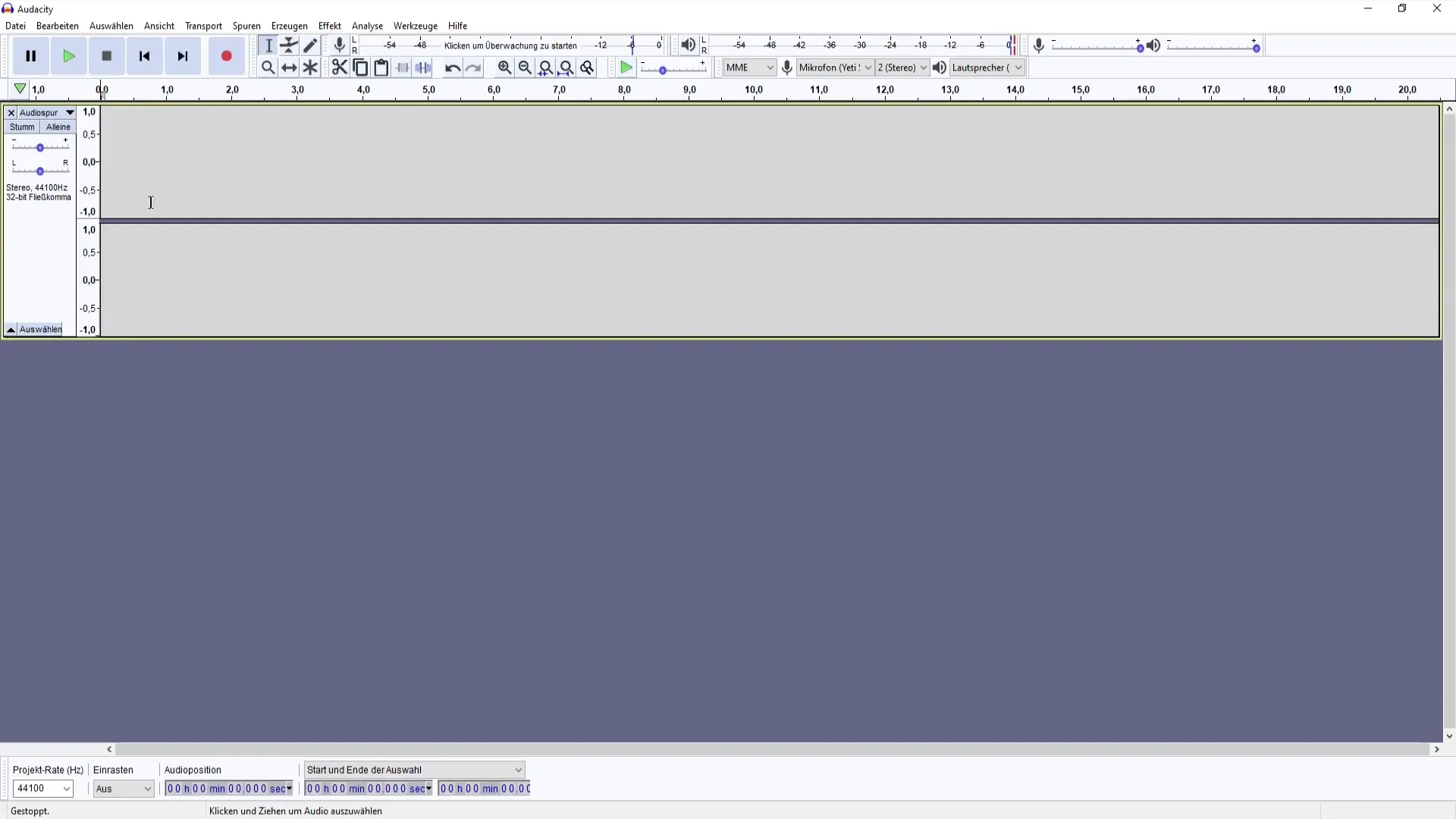
Trinn 2: Fjern støy
For å forbedre kvaliteten på opptaket ditt, er det nyttig å fjerne unødvendig støy før normalisering. Velg først et segment der bare støyen høres, og klikk deretter på "Fjern støy". Følg de viste alternativene for å fjerne støy effektivt.
Trinn 3: Bruk kompresjon
Når støyen er fjernet, kan du bruke kompresjon. Denne funksjonen hjelper med å justere volumtopper i opptaket ditt og gir totalt sett et klarere lydbilde. Velg ønsket kompresjonsinnstilling og sjekk endringene.
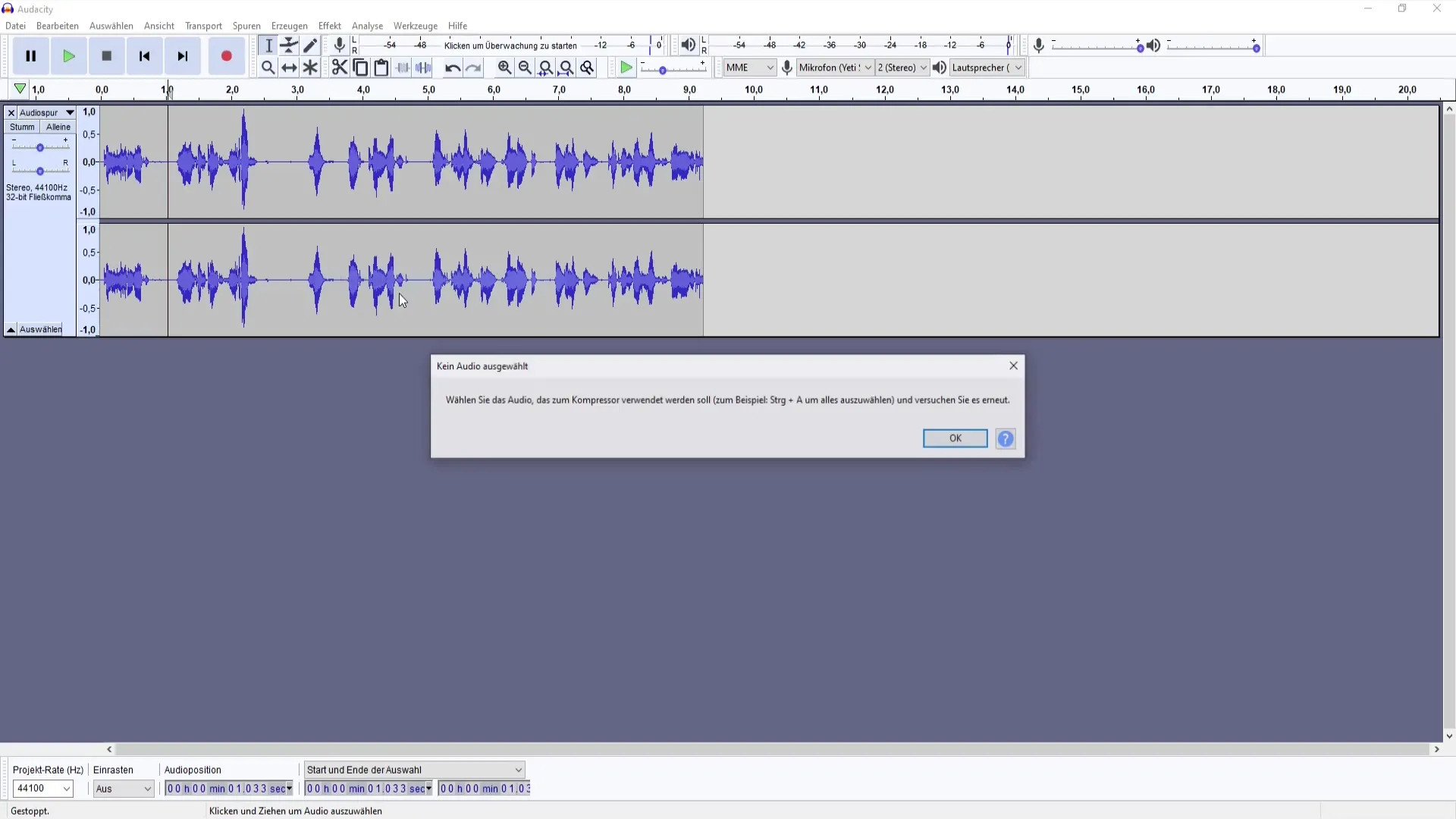
Trinn 4: Normalisering av lydsporet
Nå kommer det avgjørende steget: Normalisering. Velg hele lydområdet du vil normalisere. Gå deretter til effektene og velg "Normaliser". I denne menyen kan du justere de forskjellige parameterne, som for eksempel verdien for toppamplituden. En vanlig innstilling er -1 dB, da dette sikrer at det ikke skjer overstyring.
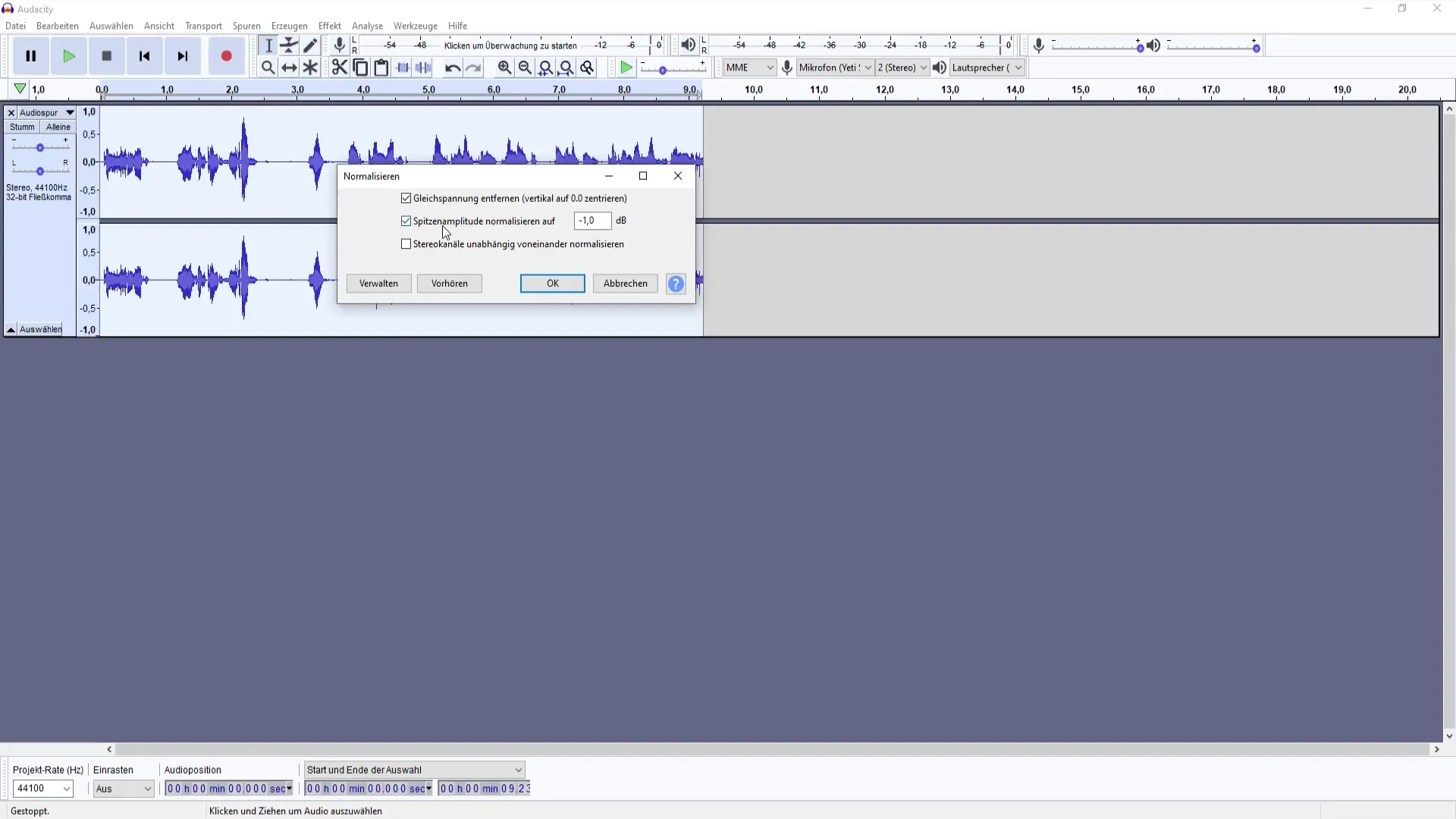
Trinn 5: Juster innstillinger
Du har muligheten til å justere normaliseringsverdien. Du kan eksperimentere med positive verdier eller til og med holde deg i området fra -2 dB til -1 dB for å oppnå det ønskede lydbildet. Avhengig av dine preferanser og den spesifikke innspillingen, kan en subtil justering gjøre en forskjell.
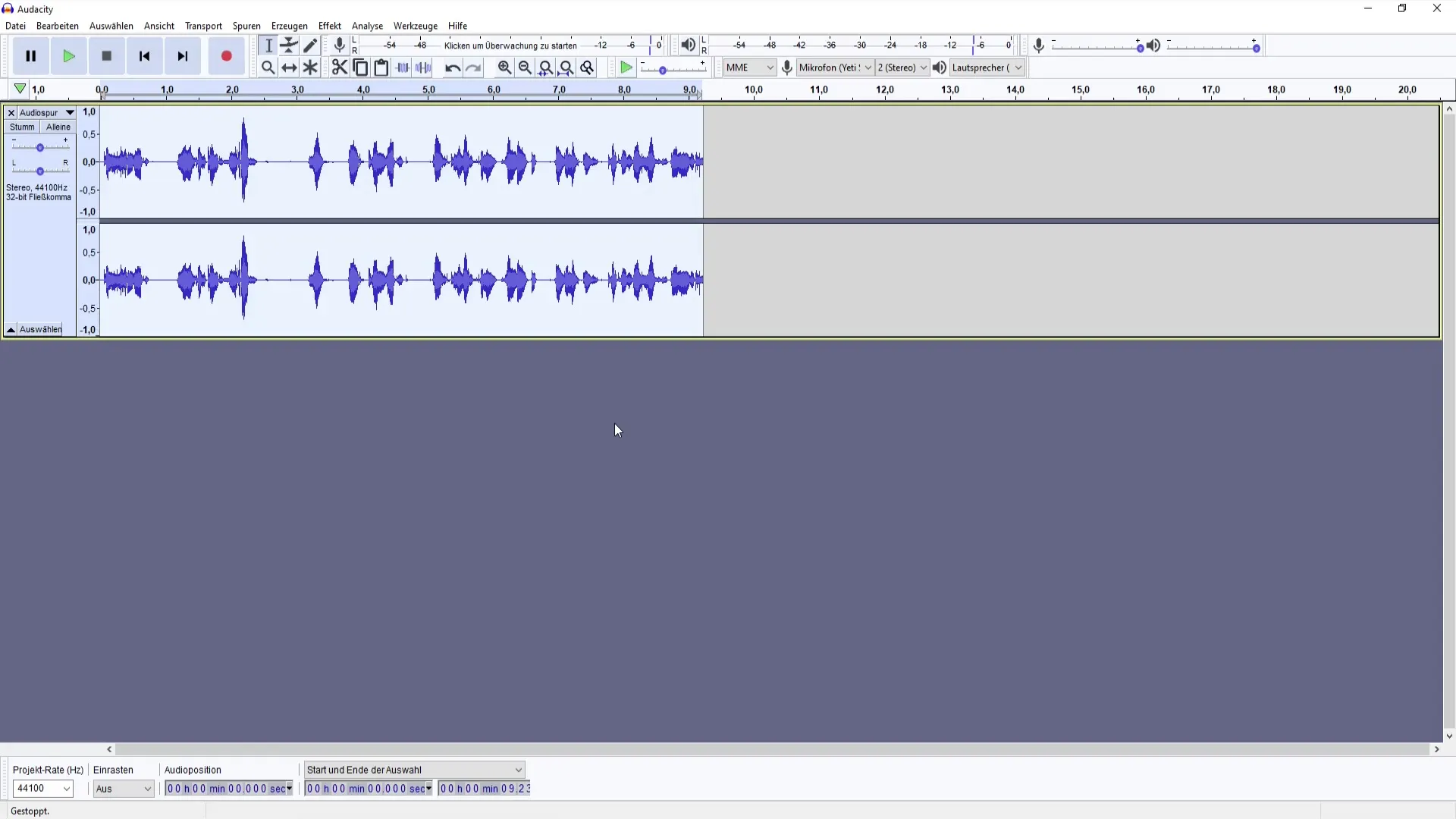
Trinn 6: Spill av og sjekk
Etter at du har foretatt normaliseringen, spiller du av hele sporet for å sjekke endringene. Lytt nøye etter om volumet er behagelig og jevnt. Om nødvendig kan du alltid gå tilbake til effektene og justere innstillingene.

Trinn 7: Legg til flere effekter
Når du er fornøyd med normaliseringen, kan du vurdere å legge til flere effekter, som for eksempel en equalizer eller ekstra kompresjon, for å finjustere lydbildet videre. Disse stegene er imidlertid ofte valgfrie og avhenger av din personlige smak.

Oppsummering – Lage din egen podcast: Normalisering i Audacity
I denne guiden har du lært hvordan du bruker normaliseringseffekten i Audacity for å optimalisere volumet av podcasten din. Du har gjennomgått trinnene for støyfjerning, kompresjon og normalisering. Husk å eksperimentere med forskjellige innstillinger for å oppnå best mulig resultat som passer til din stil.
Vanlige spørsmål
Hvordan normaliserer jeg lydsporet mitt i Audacity?Velg lydsporet, gå til "Effekter" og velg "Normaliser". Juster de ønskede parameterne.
Hva er de beste innstillingene for normalisering?En vanlig innstilling er -1 dB for toppamplituden, men du kan variere fra -2 dB til 0 dB, avhengig av behov.
Burde jeg alltid komprimere før jeg normaliserer?Det er en god praksis å komprimere først for å dempe volumtopper før du normaliserer.


